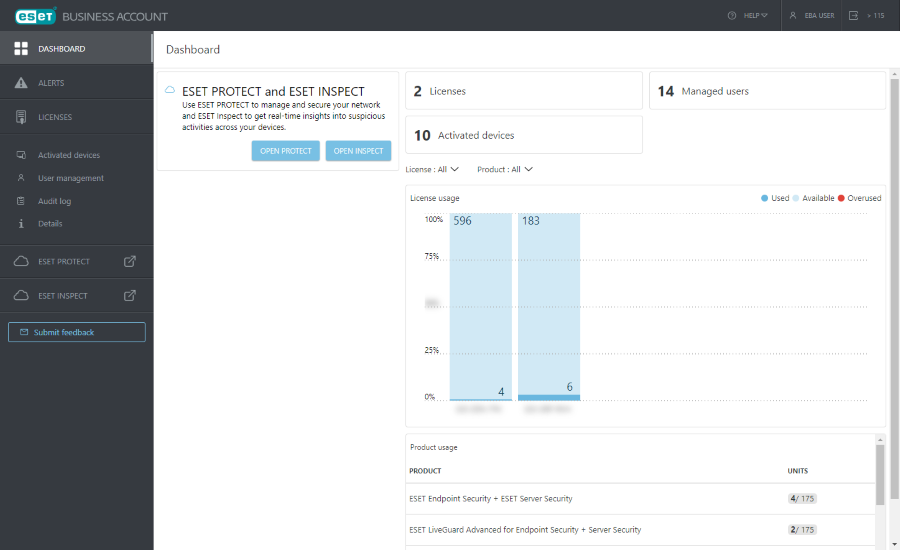Mappare gli utenti ESET Business Account
Attenersi alla seguente procedura per mappare un utente ESET Business Account in ESET PROTECT:
1.Effettuare l’autenticazione all’istanza di ESET Business Account con l’account utente utilizzato durante la creazione di un nuovo utente in ESET Business Account; non utilizzare il nuovo account utente in questa fase.
2.Aprire ESET PROTECT Web Console. Fare clic su Altro > Utenti > selezionare Account mappati > fare clic sul pulsante Aggiungi nuovo.
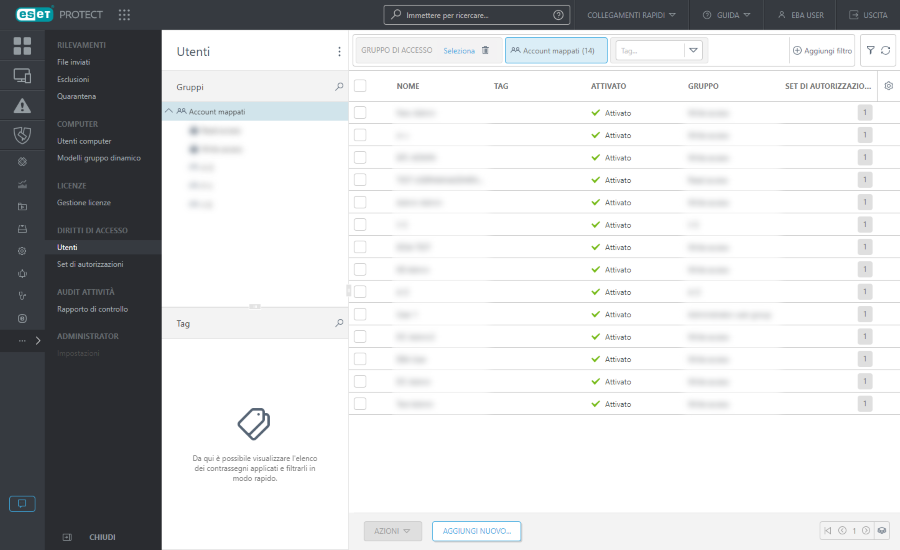
3.Fare clic su Seleziona in Identificatore account.

4.Selezionare l’utente creato in ESET Business Account e fare clic su OK.
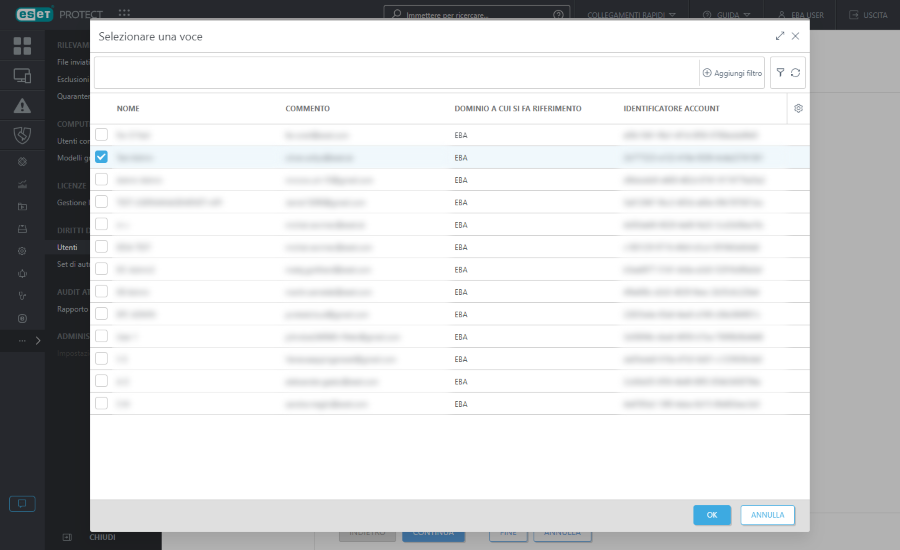
5.Gruppo home – Il gruppo Home viene rilevato automaticamente in base al set di autorizzazioni assegnato dell’utente attualmente attivo.
Esempio di scenario: L’account utente attualmente attivo possiede il diritto di accesso In scrittura per l’Attività client di installazione software e il Gruppo Home dell’account utente è “Department_1”. Quando l’utente crea una nuova Attività client di installazione software, il campo “Department_1” verrà selezionato automaticamente come Gruppo Home dell’attività client. |
Se il gruppo Home preselezionato non soddisfa le aspettative dell’utente, è possibile selezionarlo manualmente.
6.In Set di autorizzazioni è possibile visualizzare il livello di autorizzazione assegnato all’utente durante la creazione dell’utente in ESET Business Account. Se è stato selezionato Accesso personalizzato a ESET PROTECT, è necessario assegnare un set di autorizzazioni all'utente (uno esistente o creare un nuovo set di autorizzazioni). Fare clic su Fine.
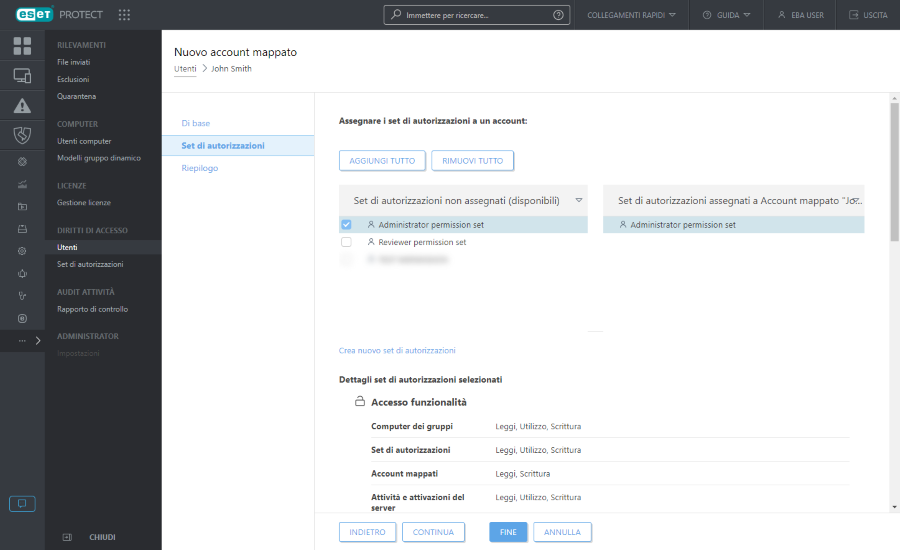
7.Gli utenti ai quali è stato concesso l'accesso a ESET PROTECT visualizzeranno l'opzione per l'apertura di ESET PROTECT in ESET Business Account.